Red Hat Linux 安装及服务控制
1.1安装 Red Hat Linux
1. 插入RHEL 6 安装光盘并引导安装程序
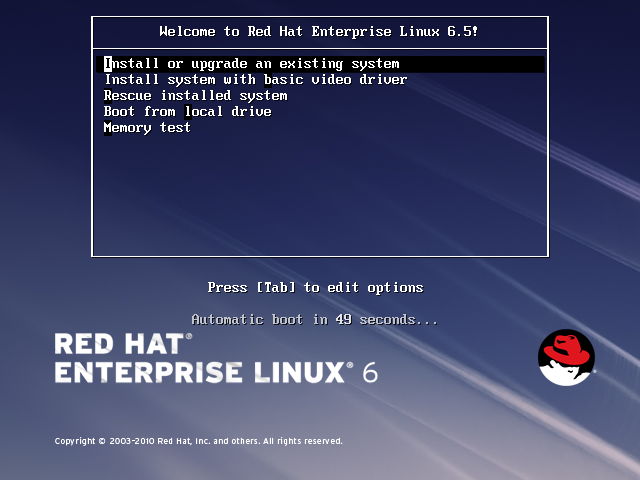
根据提示选择不同的安装模式,这里选择“Install or upgrade an existing system”“,即“安装或升级现有的系统”。(其选项是在有显卡驱动程序的情况下安装-图形安装)
2.检测安装光盘的完整性
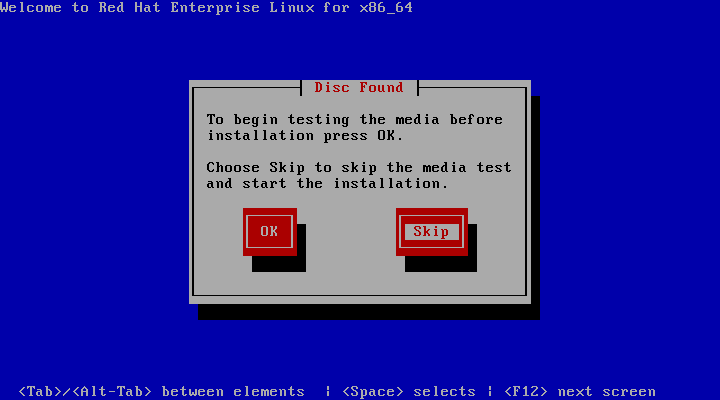
提醒用户检测光盘安装的完整性,光盘检测需要花费较长的时间,可以按下”Tab键“跳过检测过程。
3. 配置安装程序
(1)首先显示的是安装程序的欢迎界面,单击“Next”按钮继续。
(2)选择安装程序的显示语言,默认为“English (English)”对于国内我就选择“简体中文”。
(3)设置键盘类型,使用标准的“美国式英语”。
(4)选择存储设备,我的是本地硬盘,并非网络存储,所以选择”基本存储设备“。
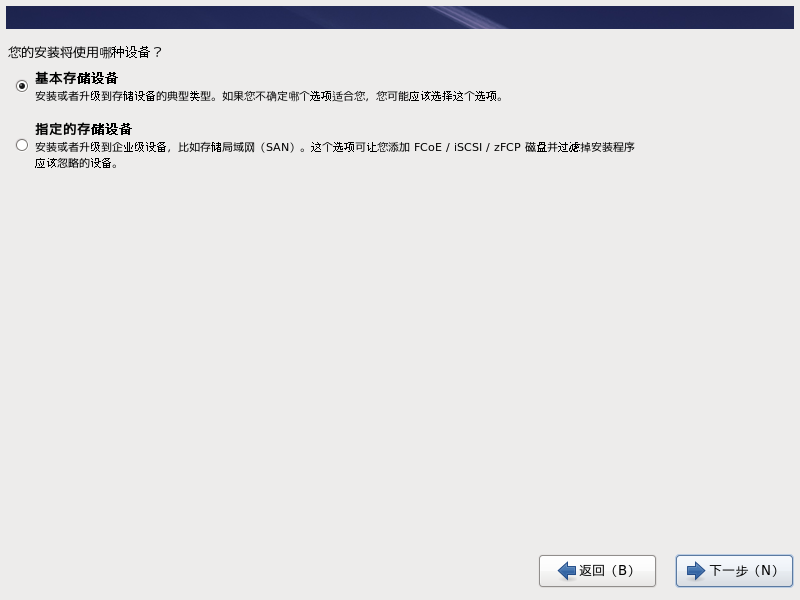
(5)确认存储设备,系统检测到没有分区,已经分区或包含数据,我的是全新硬盘,因此选择”是,忽略所有数据“。
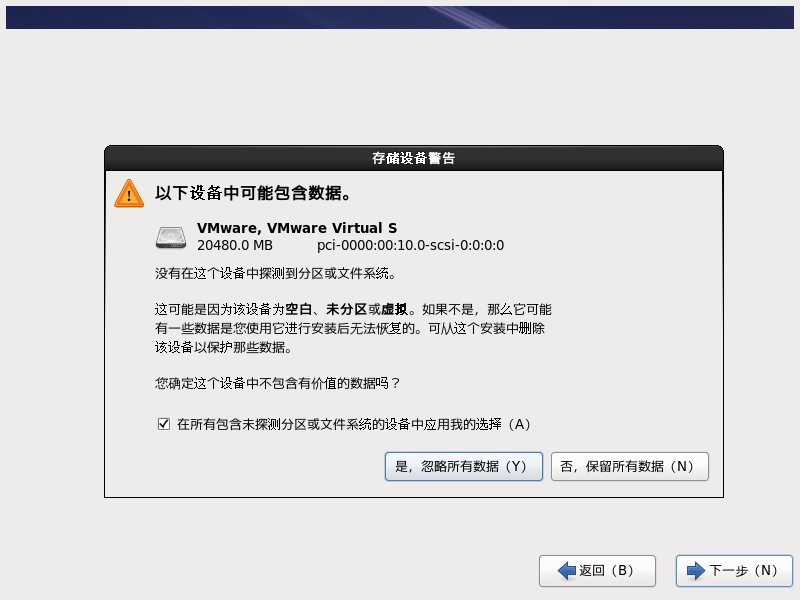
(6)设置主机名,也可以安装好之后设置。
(7)设置使用时间,为主机提供正确的系统时间,国内统一选择”亚洲/上海“同时注意取消勾选”系统时钟使用UTC(S)“复选框。
(8)设置管理员密码,默认的管理员是root,至少保证6位以上。
(9)设置硬盘分区。
Linux中表示硬盘及分区
硬盘:IDE接口的硬盘表示为”hdX“的文件名,SCSI接口的硬盘表示为”sdX“,其中”X“可以为a,b,c,d等字母序号。(如:第一块IDE硬盘”hda“ 第二块SCSI硬盘”sdb“)
分区:(主分区,扩展分区,逻辑分区)都已相对应的数字序号来标记”1-4“为主分区,逻辑分区是从”5“开始。(如:第一块IDE硬盘的第一个主分区”hda1“ 第二块SCSI硬盘第一个逻辑分区”sdb5“ )
Linux的文件类型
EXT4:第四代扩展文件系统,用于存放文件和目录数据的分区,是RHEL6中的默认使用的文件系统。
对于新手就选择使用所有空间即可。
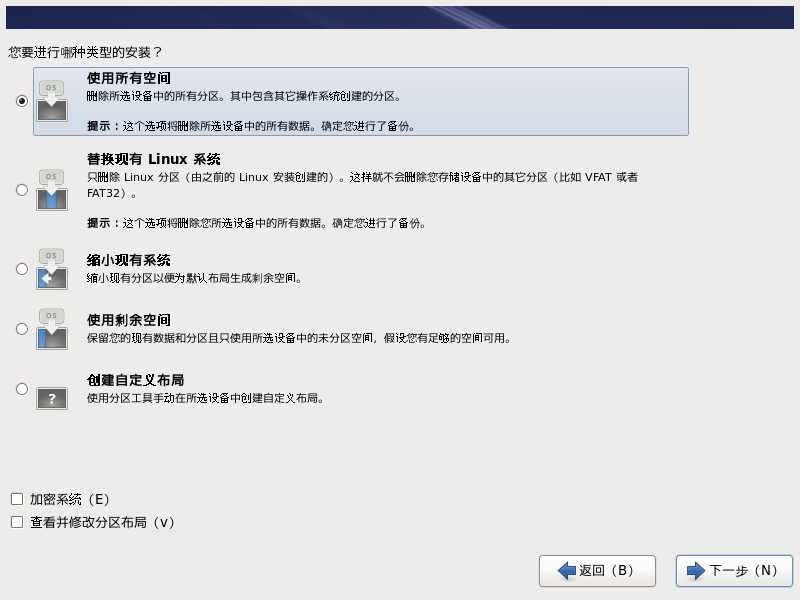
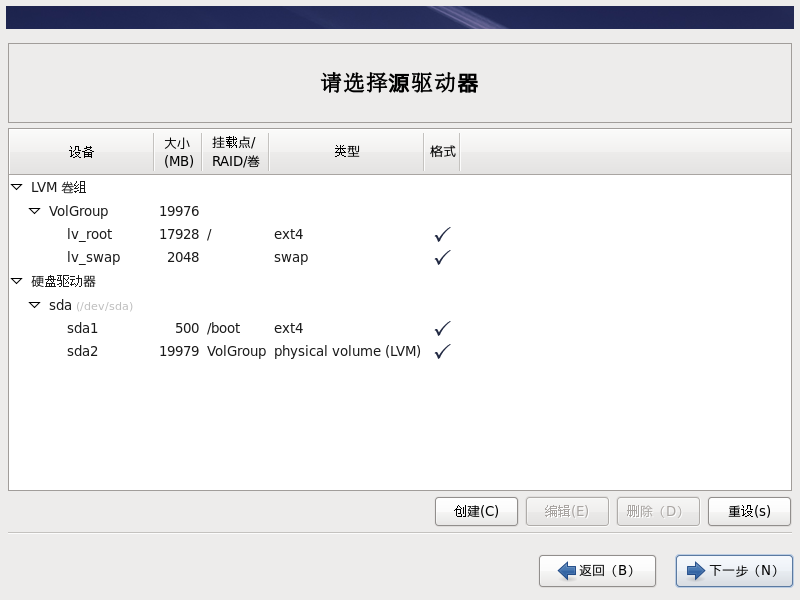
(10)设置GRUB启动菜单,是系统的一个引导程序。
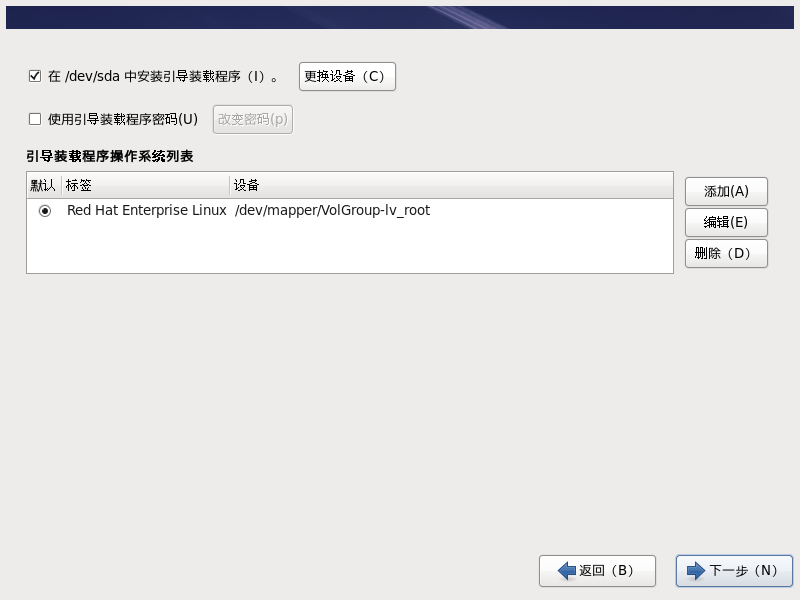
(11)选择软件组。
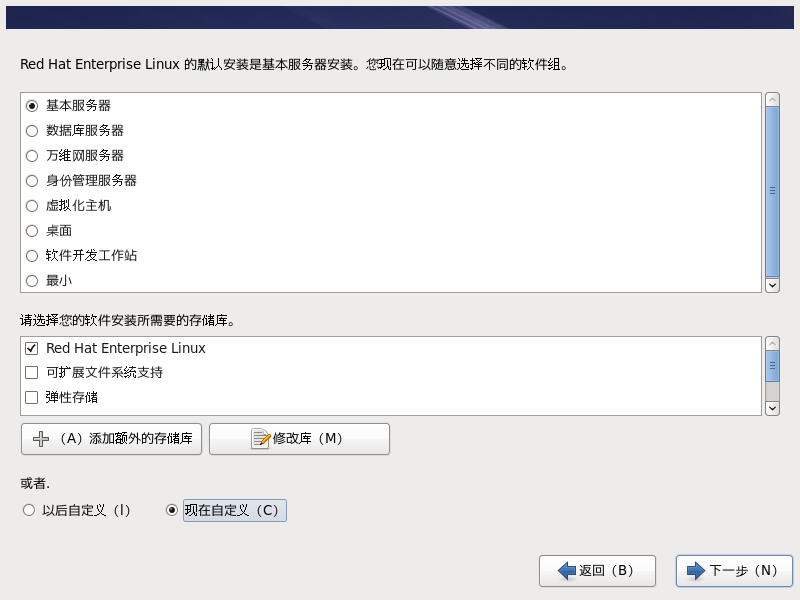
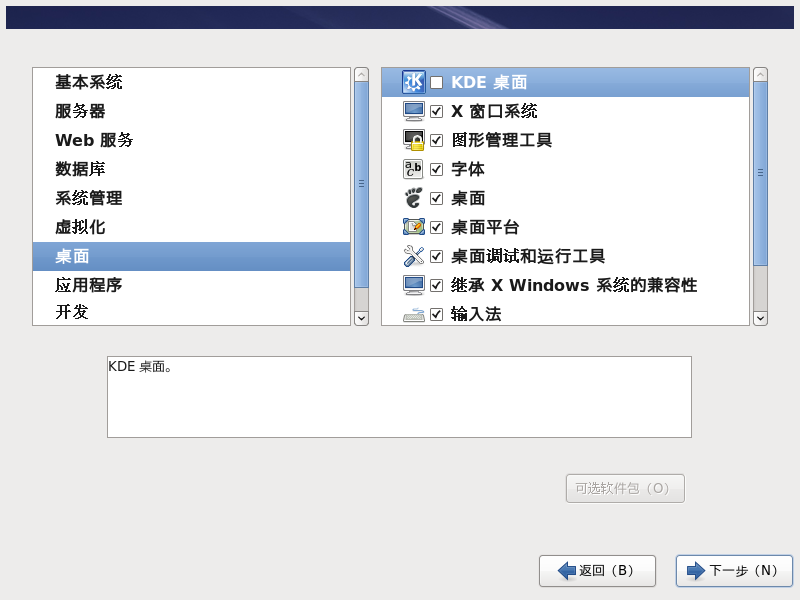
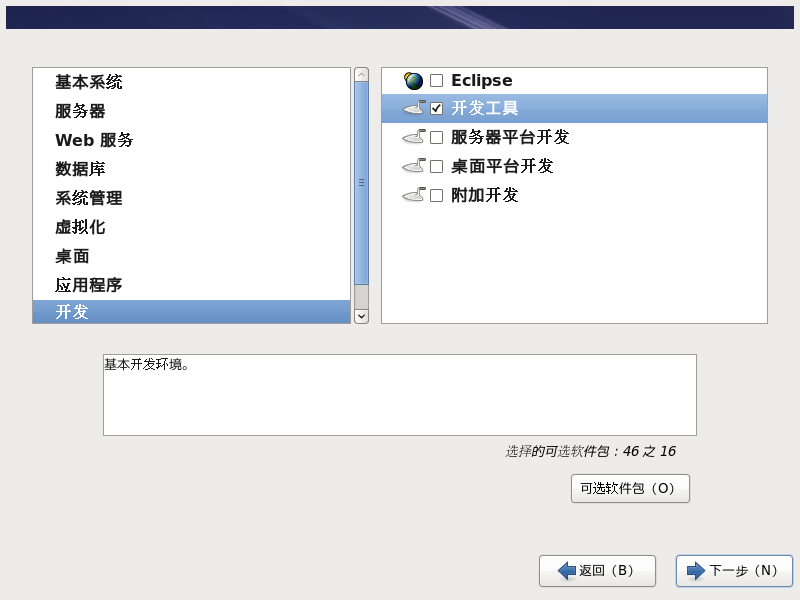
复制文件并完成安装过程
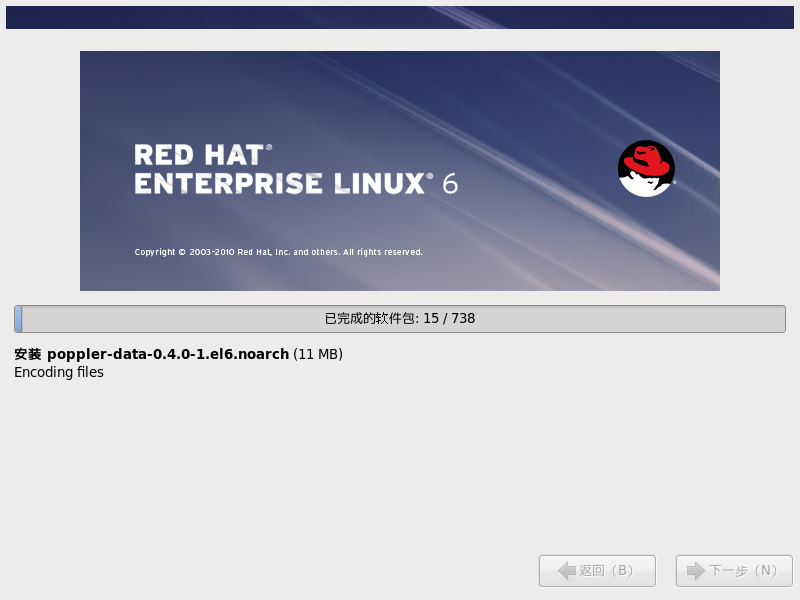
接下来是初始化RHEL6系统
1)用户许可协议
2)设置软件更新
3)添加系统用户账号
4)确认日期和时间
5)设置Kdump内存
至此,RHEL 6就安装完毕了。重启后进入登录界面。
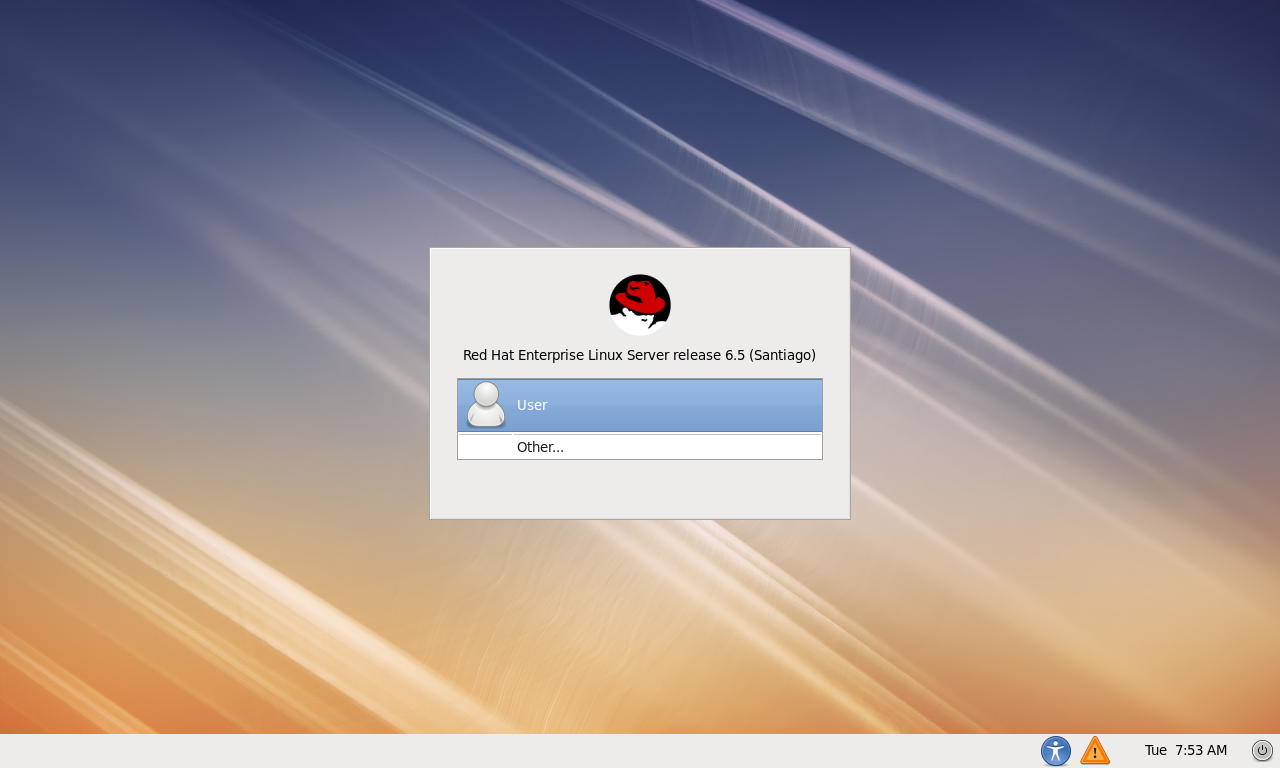
1.2 Linux 的引导过程
1.2.1 引导过程总览
1.开机自检
2.MBR引导
3.GRUB菜单
4.加载Linux内核
5.init进程初始化
1.2.2 系统初始化进程及文件
1. init 进程 PID为”1“
0 关机状态
1 单用户模式
2 字符多用户模式
3 字符完整多用户模式
4 未分配使用
5 图形多用户模式
6 重新启动
1.3.1 系统服务控制
服务控制脚本默认放在 /etc/rc.d/init.d/目录下 控制方法有两种
service 服务名称 控制类型
/etc/rc.d/init.d/服务名称 控制类型
控制类型如下:
start (启动) stop(停止) restart(重启) reload(重载) status(查看状态)
1.3.2 切换运行级别
1. 查看系统运行级别
[root@localhost ~]# runlevel N 5
2. 切换系统运行级别
[root@localhost ~]# init 3 #进入字符界面 [root@localhost ~]# init 5 #进入图形界面 [root@localhost ~]# init 6 #重启当前系统 [root@localhost ~]# init 0 #关闭当前系统
郑重声明:本站内容如果来自互联网及其他传播媒体,其版权均属原媒体及文章作者所有。转载目的在于传递更多信息及用于网络分享,并不代表本站赞同其观点和对其真实性负责,也不构成任何其他建议。




































